

By Vernon Roderick, Dernière mise à jour: September 4, 2019
Lorsque l'inévitable se produit et que vous décidez de vous procurer un nouvel iPhone pour remplacer votre ancien, la première chose à laquelle vous penserez sera probablement de savoir comment déplacer vos données. En bref, vous allez réfléchir à des moyens de transférer iPhone vers un autre sans laisser de données importantes. Bien que cela puisse être fait de différentes manières, vous ne pouvez tout simplement pas compter sur plusieurs moyens. Après tout, la plupart du temps, vous vous retrouverez coincé à cause de problèmes imprévus avec votre iPhone. Vous devez donc commencer par vous familiariser avec le plus grand nombre de méthodes possible, tout en veillant à ce qu'elles soient toutes efficaces afin que vous ne perdiez pas de temps à en apprendre davantage sur elles.
Nous allons donc parler aujourd'hui de ce que vous devrez faire pour transférer un iPhone à un autre, de la configuration des deux téléphones au transfert complet de 100% de vos données d'un téléphone à un autre. Cependant, avant toute chose, vous devez comprendre certaines choses. Ce sont principalement les pré-requis pour transférer iPhone à un autre, vous devrez donc les faire quelle que soit la manière dont vous allez aborder le transfert de données.
Avant de transférer iPhone à un autre iPhoneComment transférer un iPhone à un autre sans iCloud ou iTunesTransférer iPhone en iPhone via iCloudTransférer un iPhone sur un iPhone via iTunesTransférer un iPhone à un autre via une nouvelle option de migrationRéflexions finales sur la manière de transférer un iPhone sur un iPhone
Les gens LIRE AUSSIComment transférer d'Android vers iPhone sur 2019?Comment transférer des contacts d'un ancien téléphone vers un nouveau téléphone?
N'oubliez pas que les étapes dont nous allons parler avant de transférer iPhone à iPhone doivent être effectuées avant toute autre opération. Sans plus tarder, voici ce que vous devez faire en premier :
Si vous avez déjà fait ces choses, alors vous n'avez plus rien à craindre, à part le processus réel de transfert d'iPhone vers iPhone. Passons maintenant à la première option que vous avez.
Transfert de téléphone FoneDog est un nouveau produit de FoneDog qui permet aux utilisateurs d’Apple de transférer un iPhone à un autre sans trop en faire. De plus, il n’y a pas beaucoup de conditions préalables à remplir. Tout au plus, vous aurez juste besoin des choses suivantes :

En plus des très rares exigences pour exécuter le programme et commencer à transférer iPhone à un autre, le logiciel est également capable de faire des choses impossibles avec votre iPhone, telles que :
La première option implique l'utilisation d'iCloud pour transférer iPhone en iPhone. iCloud est déjà connu pour être un moyen utile de transférer des données d'un endroit à un autre, et notre cas aujourd'hui ne fait pas exception.
Le processus n'est pas si compliqué. Vous devez simplement suivre des étapes simples. Notez cependant que cela ne se produira pas immédiatement une fois que vous aurez commencé à le faire. Vous devrez attendre pour cela.
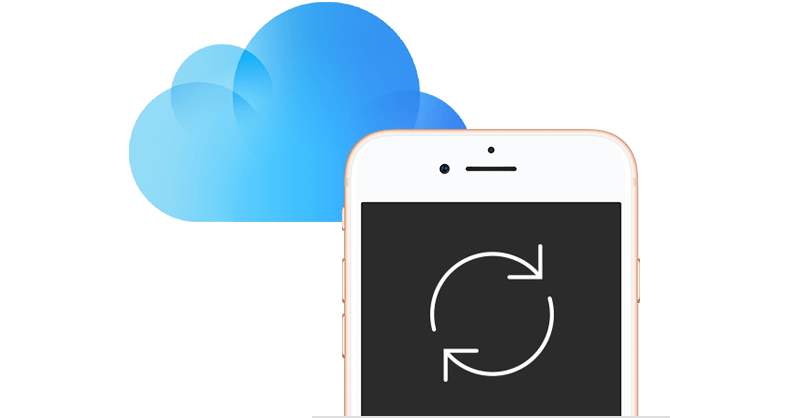
Voici les instructions qui vous guideront à travers chaque étape de l’utilisation d’iCloud pour : transférer iPhone à iPhone.
Patientez quelques instants pour que le processus de sauvegarde soit terminé. Faire une sauvegarde de votre ancien iPhone est essentiel avant de pouvoir transférer iPhone à un autre. Cela vous évitera de perdre des données importantes au cas où vous échoueriez la première fois.
Maintenant que vous avez sauvegardé votre ancien iPhone, vous pouvez l'ignorer pendant un moment et vous concentrer sur votre nouvel iPhone. Cette fois, vous devrez suivre une autre série d’étapes :
À ce stade, votre nouvel iPhone devrait déjà traiter le fichier de sauvegarde et vous pourrez transférer un iPhone à un autre sans laisser de données importantes.
ITunes est une autre option extrêmement similaire à iCloud. Elles sont toutes deux des applications par défaut pour les appareils Apple et constituent donc un moyen légitime de transférer un iPhone à un autre.
Étant donné que vous savez déjà comment transférer un iPhone à un autre avec iCloud, cette option sera plus facile à comprendre pour vous. Donc, sans faire plus, voici les étapes à suivre pour transférer iPhone en iPhone via iTunes :
Le fichier de sauvegarde devrait déjà être en cours de traitement. Vous devez juste attendre la fin et vous pourrez alors passer à la prochaine étape.
Le transfert devrait déjà commencer après la saisie du mot de passe. Assurez-vous que votre nouvel iPhone est branché jusqu'à la fin du transfert. N'oubliez pas que cela prendra un certain temps, alors ne soyez pas soudainement à court de patience.
Les options iTunes et iCloud qui vous permettent de transférer un iPhone à un autre prennent un certain temps. Donc, si vous n'aimez pas attendre trop longtemps, nous avons une autre option pour vous.

Il n'y a pas si longtemps, Apple a annoncé une nouvelle option de migration spécialement conçue pour ceux qui souhaitent transférer leurs données de leur ancien iPhone vers leur nouvel achat.
Bien que nous n'allons pas entrer dans les détails de l'annonce, nous discuterons des étapes à suivre pour tirer de cette nouvelle option de migration.
Donc, en gros, vous devez avoir un appareil iPhone fonctionnant au moins sous iOS 12.4. Sinon, vous pouvez vous en tenir aux deux options précédentes ou choisir d'utiliser un logiciel tiers, ce dont nous parlerons plus tard.
Toutefois, il est intéressant de noter qu'il existe un moyen de mettre à jour votre appareil vers iOS 12.4 ou une version ultérieure.
Le processus de mise à jour de votre appareil n'est pas compliqué. Cependant, cela prendra longtemps. Donc, à moins que vous ne possédiez déjà un iPhone avec iOS 12.4 ou une version ultérieure, il serait préférable de s’appuyer sur les deux options précédentes, car les deux prendront un certain temps.
Avant toute chose, vous devez d'abord vous assurer que votre appareil est compatible et capable de passer à iOS 12.4. Une fois la compatibilité confirmée, procédez comme suit pour mettre à jour votre appareil:
Lorsque votre iPhone est suffisamment mis à jour pour utiliser l'outil de migration, vous ne devriez déjà avoir aucune inquiétude lorsque vous parcourez le Guide de démarrage rapide.
Quick Start est ce que Apple appelle le nouvel outil de migration de l'iPhone. Cela vous permet de transférer iPhone en iPhone directement.
Tout ce que vous avez besoin est une connexion Internet stable ou un câble, de préférence un USB-C. Avec ces conditions préalables prises en charge, vous serez en mesure de le retirer en suivant ces étapes :
Vous pourrez alors transférer iPhone en iPhone sans accroc. Assurez-vous simplement que la connexion est stable tout au long du processus, que ce soit via un port USB-C ou Wi-Fi.
Bien sûr, c’est un excellent moyen de transférer un iPhone à un autre iPhone car il faut plus vite que les deux options précédentes, vous devriez déjà vous rendre compte aujourd’hui que cela demande encore beaucoup d’efforts.
Alors, que faire si vous n'avez pas le temps ? C'est pourquoi, dans notre dernière option, nous parlerons d'un logiciel tiers indépendant dans lequel, après l'installation, vous ne ferez plus beaucoup de choses simplement pour transférer un iPhone à un autre.

Il existe de nombreuses manières de transférer des données d'un iPhone à un autre. Ce dont vous aurez à vous soucier, c'est de l'efficacité de chacun de ces moyens. Après tout, vous ne voulez pas perdre de temps avec quelque chose dont vous ne bénéficierez pas réellement.
En tant que tel, nous vous avons montré trois des manières dont vous pouvez transférer des données d'un iPhone avec le propre système. Cependant, cela ne suffit pas pour un transfert de données satisfaisant. C'est pourquoi nous avons parlé à la fin le logiciel : FoneDog Phone Transfer.
FoneDog Phone Transfer vous permet de transférer des données à un rythme incroyable tout en conservant les fichiers tels quels. Il offre également de nombreuses fonctionnalités qui ne sont pas disponibles dans vos iPhones normaux. Donc, si vous pensez que vous en avez marre de la méthode traditionnelle de transfert de données, FoneDog Phone Transfer est définitivement pour vous.
Laisser un commentaire
Commentaire
Transfert de périphéries
Transfer data from iPhone, Android, iOS, and Computer to Anywhere without any loss with FoneDog Phone Transfer. Such as photo, messages, contacts, music, etc.
Essai GratuitArticles Populaires
/
INTÉRESSANTTERNE
/
SIMPLEDIFFICILE
Je vous remercie! Voici vos choix:
Excellent
Évaluation: 4.5 / 5 (basé sur 79 notes)